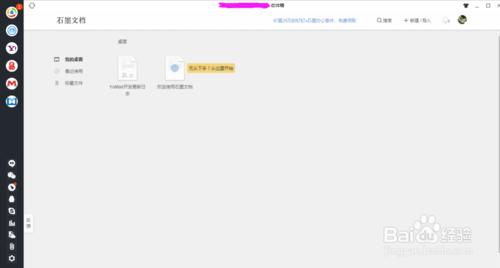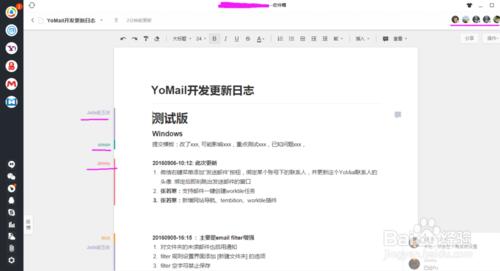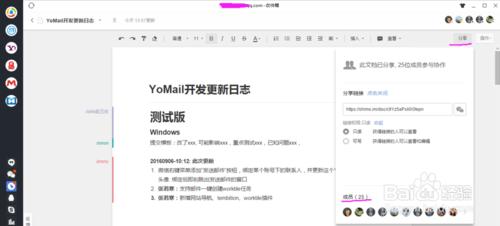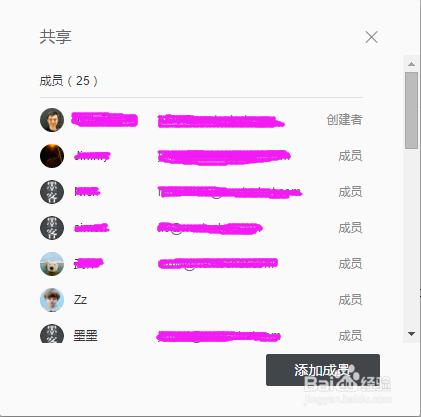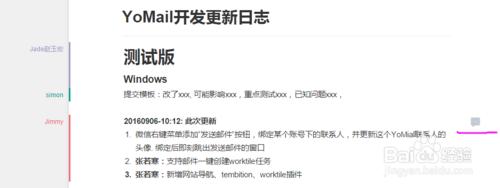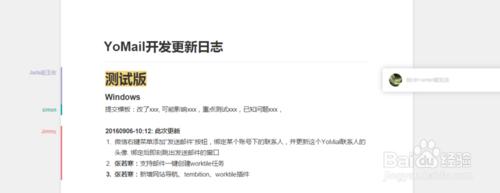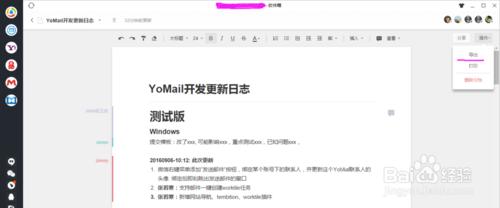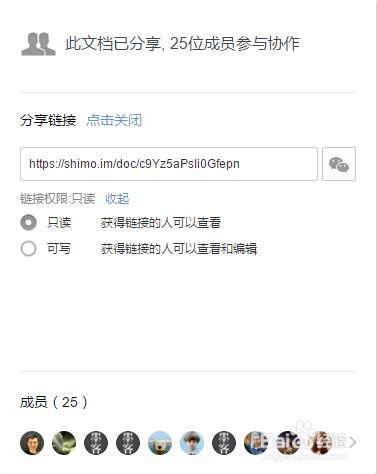石墨文件作為一款輕便、簡潔的線上協作文件工具,被很多小夥伴們應用在優化繁瑣的工作流。怎樣把商務往來的兩大塊--商務郵件管理+辦公協同的完美融合,YoMail新版作了深度整合。
那麼怎麼在YoMail裡利用石墨文件進行團隊協作呢?
工具/原料
YoMail
石墨
方法/步驟
以YoMail的一個開發協助文件為例,我們看下在YoMail內建介面內,
如何使用石墨文件進行團隊協作?
團隊怎麼協作編輯石墨文件?
如何匯出石墨文件?
首先,在YoMail應用商店下載安裝好石墨文件外掛,免授權就可以直接登入賬戶進入到石墨文件桌面。
第一步,建立協作團隊
把專案組的同事新增到協同成員裡面。在介面右上角“分享”裡,通過微信或者發郵件分享連結給成員邀請加入。也可以通過下面的成員頭像點選後在彈窗直接新增。
第二步,石墨文件協同編輯
團隊成員看在共享的文件上需要新增修改的地方直接進行編輯。編輯完成後可以在文件的左側看到編寫人的名字。
第三步,文件稽核批註
滑鼠停留在任一行,可以看到懸停的批註小圖示,點選新增批註,在批註完的地方會有批註人的頭像和批註內容。
第四步,石墨文件匯出
在介面右上角有“操作”選框選中後下拉,點匯出,可以選擇匯出的文件格式。
第五步,石墨文件共享
編輯完成的文件也可以不匯出,直接共享或微信分享到團隊外。